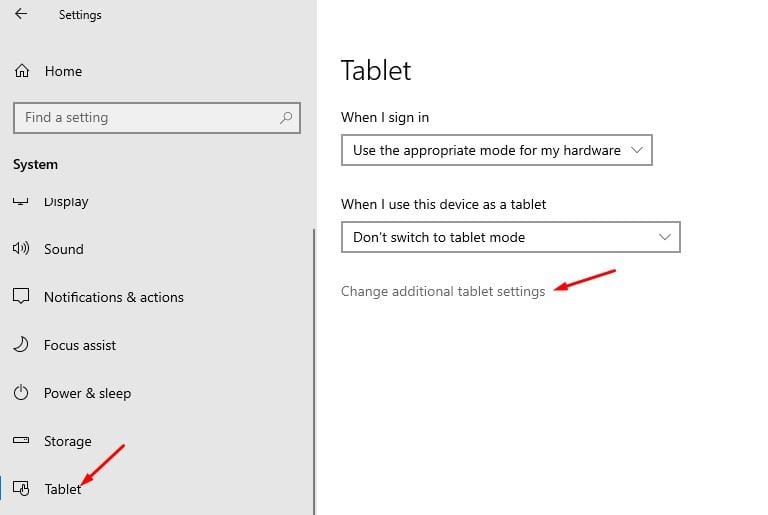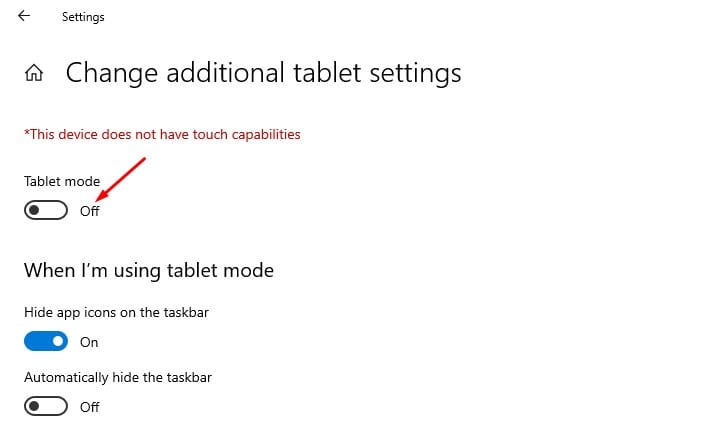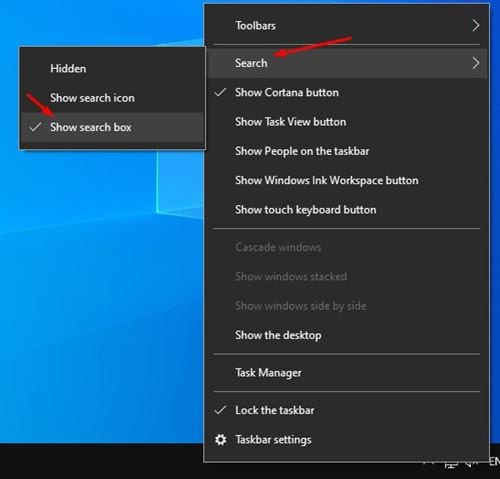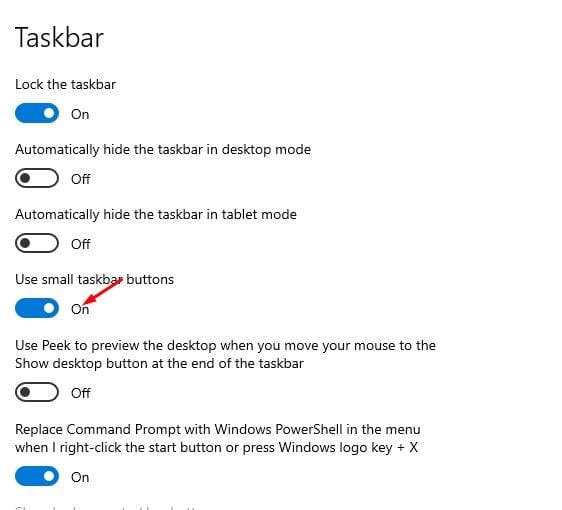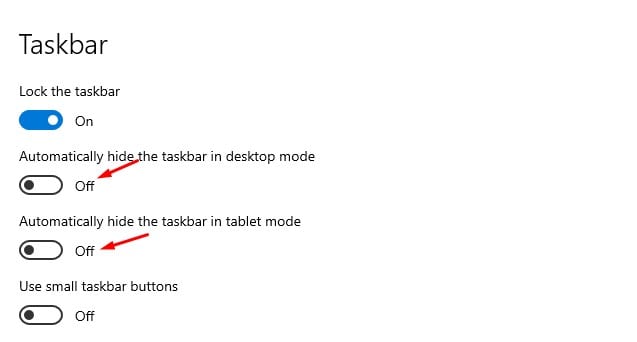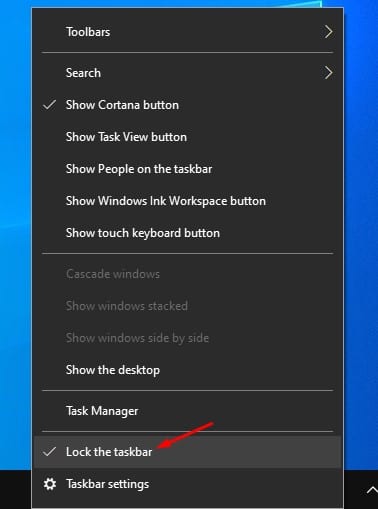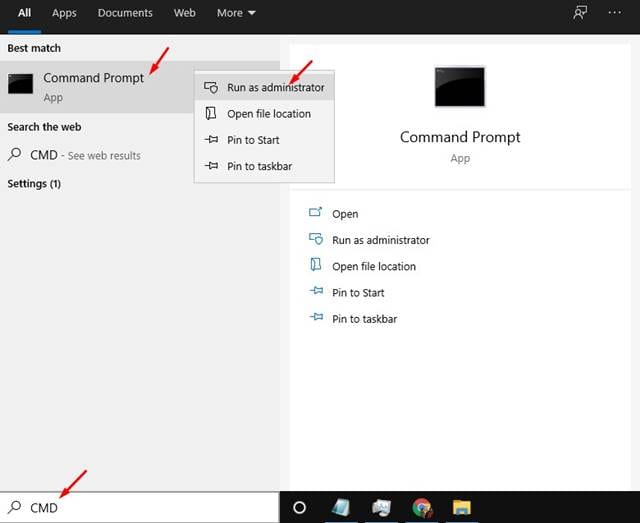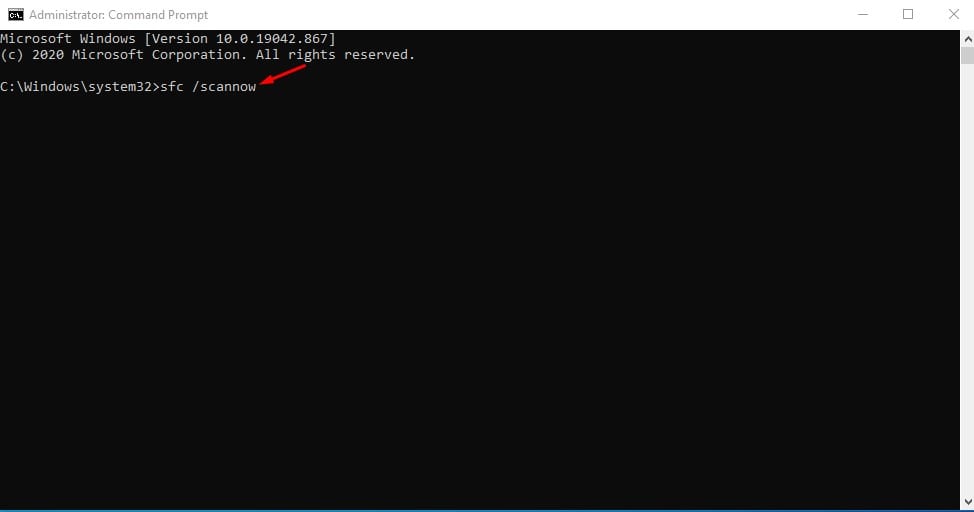Windows 10 patiešām ir lieliska galddatoru operētājsistēma, kas darbina miljoniem klēpjdatoru un galddatoru. Windows 10 piedāvā vairāk drošības līdzekļu, privātuma līdzekļu un pielāgošanas iespēju nekā jebkura cita darbvirsmas operētājsistēma. Vienīgais Windows 10 trūkums ir retie sistēmas atjauninājumi.
Windows 10 atjauninājumi ir labi, taču tie bieži sabojā lietas galddatoru lietotājiem. Pēc jauna Windows 10 atjauninājuma instalēšanas lietotāji bieži saskaras ar tādām problēmām kā traucējumi, kļūdas, sistēmas avārijas, BSOD kļūdas un citas. Sliktākais ir tas, ka dažas galvenās funkcijas pazūd pēc problemātiskā atjaunināšanas, tādējādi apgrūtinot Windows datora pilnvērtīgu izmantošanu.
Ja tikko instalējāt jaunu atjauninājumu un nevarat atrast konkrētu līdzekli, esat nonācis pareizajā tīmekļa lapā. Šajā rakstā ir aprakstīti daži no labākajiem veidiem, kā atgūt trūkstošās Windows 10 lietotāja saskarnes funkcijas.
Darbības, lai atjaunotu trūkstošos līdzekļus operētājsistēmā Windows 10 datorā
Ņemiet vērā, ka šīs metodes nepievienos līdzekļus, kurus Microsoft oficiāli noņēma. Tas pievienos tikai tos, kas paslēpti jaunajā lietotāja saskarnē. Tātad, pārbaudīsim.
1. Atjaunojiet izvēlni Sākt
Ja nevarat atrast izvēlni Sākt, iespējams, ir iespējots planšetdatora režīms. Daži Windows 10 atjauninājumi pēc noklusējuma iespējo planšetdatora režīmu. Planšetdatora režīma atspējošana klēpjdatoros ar operētājsistēmu Windows 10 ir vienkāršs process. Noklikšķiniet uz ikonas plašsaziņas līdzekļi Un atspējojiet funkciju Planšetdatora režīms .
Tomēr, ja neizmantojat klēpjdatoru, jums jānoklikšķina uz pogas Sākt un jāizvēlas Iestatījumi. Sadaļā Iestatījumi dodieties uz Sistēma> Planšetdators> Mainiet papildu planšetdatora iestatījumus . Nākamajā lapā izslēdziet opciju . Planšetdatora režīms .
2. Atjaunojiet Windows meklēšanas joslu
Ja nevarat atrast meklēšanas joslu pat pēc planšetdatora režīma atspējošanas, jums ir jāievēro šī metode. Ar peles labo pogu noklikšķiniet uz tukšas vietas un atlasiet Meklēt > Rādīt meklēšanas lodziņu uzdevumjoslā.
Ja Windows meklēšanas josla joprojām neparādās, ar peles labo pogu noklikšķiniet uz uzdevumjoslas un atlasiet Uzdevumjoslas iestatījumi . ietvaros Uzdevumjoslas iestatījumi Iespējot opciju " Izmantojiet mazākas uzdevumjoslas pogas” . Kad tas būs izdarīts, uzdevumjoslā redzēsit Windows meklēšanas joslu.
3. Atgūt zaudēto uzdevumjoslu
Ja nevarat atrast uzdevumjoslu, pārbaudiet, vai tā nav paslēpta. Windows 10 atjauninājums, iespējams, ir iespējojis uzdevumjoslas funkciju Automātiski slēpt. Tāpēc pirms citu izmaiņu veikšanas novietojiet peles kursoru uz ekrāna apakšdaļu. Ja uzdevumjosla tiek parādīta, ar peles labo pogu noklikšķiniet uz uzdevumjoslas un atlasiet "Uzdevumjoslas iestatījumi". Uzdevumjoslas iestatījumos atspējojiet šo opciju “Automātiski paslēpt uzdevumjoslu darbvirsmas režīmā” .
Varat arī ar peles labo pogu noklikšķināt uz uzdevumjoslas un atlasīt opciju "bloķēt uzdevumjoslu" . Tas uz visiem laikiem bloķēs uzdevumjoslu. Ja joprojām nevarat atrast uzdevumjoslu, restartējiet datoru.
4. Atgūstiet pazaudētās uzdevumjoslas ikonas
Ja jums kaut kā izdodas iespējot trūkstošo uzdevumjoslu, cita problēma, ar kuru jūs varat saskarties, ir uzdevumjoslas ikonu trūkums. Jā, ja nevarat atrast skaļuma, pulksteņa un tīkla ikonu uzdevumjoslā, varat to visu vainot savā Windows 10 atjauninājumā.
Tomēr trūkstošo uzdevumjoslas ikonu labošana ir ļoti vienkārša. Ar peles labo pogu noklikšķiniet uz uzdevumjoslas un atlasiet "Uzdevumjoslas iestatījumi". Uzdevumjoslas iestatījumu lapā ritiniet uz leju un atrodiet sadaļu “Paziņojumu apgabals”. Tālāk pieskarieties Nosakiet, kuras ikonas tiek rādītas uzdevumjoslā un ieslēdziet ikonas, kuras vēlaties redzēt uzdevumjoslā.
5. Atjaunojiet atkritni / šo datoru
Ja datorā nav arī opcijas Recycle Bin vai File Explorer, jūs nevarēsit vilkt un nomest šīs sistēmas ikonas uz darbvirsmas. Ir vēl viens veids, kā atgūt zaudēto atkritni vai citas sistēmas ikonas operētājsistēmā Windows 10.
Pirmkārt, dodieties uz Sākt > Iestatījumi > Personalizēšana . Pēc tam atlasiet Atribūts Pēc tam labajā rūtī atlasiet Darbvirsmas ikonu iestatījumi . Tagad sāciet atlasīt ikonas, kuras vēlaties parādīt darbvirsmā.
Darbvirsmas ikonu iestatījumos varat iespējot “Dators” un “Atkritne”.
6. Atjaunojiet vadības paneli
Ja izmantojat jaunāko Microsoft Windows 10 versiju, iespējams, ka nevarēsit atrast vadības paneli. Vadības panelis joprojām ir pieejams jaunākajā Windows 10 versijā, taču tas joprojām ir paslēpts sadaļā Iestatījumi.
Vietnē Mekano Tech mēs esam kopīgojuši detalizētu rokasgrāmatu par trūkstošā vadības paneļa atvēršanu operētājsistēmā Windows 10. Mēs esam minējuši sešus dažādus vadības paneļa atvēršanas veidus. Tātad,
7. Palaidiet utilītu System File Checker
Visas iepriekš minētās metodes var nedarboties, ja Windows Update ir bojāti sistēmas faili. Lai gan tas notiek reti, dažreiz jums var būt nepieciešams palaist SFC komandu, lai labotu svarīgus sistēmas failus vai bojātus failus. Bojāti sistēmas faili var būt iemesls, kāpēc trūkst Windows 10 funkciju.
Ja pēc operētājsistēmas atjaunināšanas pamanāt neparastas problēmas ar sistēmu, labāk palaist SFC utilītu. Lai palaistu sistēmas failu pārbaudītāja utilītu, jums ir jāmeklē "CMD" Windows meklēšanā ar peles labo pogu noklikšķiniet uz tā un atlasiet "Izpildīt kā administratoram" .
Komandu uzvednes logā ievadiet komandu - sfc /scannowun nospiediet ievades pogu.
Ja utilīta System File Checker atrod bojātu failu, tā mēģinās to labot. Tomēr, ja problēmu neizdodas novērst, iespējams, būs jāpalaiž komanda DISM. Lai palaistu DISM rīku operētājsistēmā Windows 10, izpildiet mūsu ceļvedi -
Šie ir daži no labākajiem veidiem, kā atgūt trūkstošos līdzekļus sistēmā Windows 10. Ceru, ka šis raksts jums palīdzēs! Lūdzu, dalieties arī ar saviem draugiem. Ja jums ir šaubas par to, informējiet mūs tālāk esošajā komentāru lodziņā.